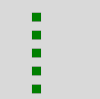This is an old revision of the document!
Simple Grafik mit graphics.py
Installieren Sie zuerst das nötige Paket, siehe unten.
Dokumentation
Aufgaben
Wiederholungen
Testen und Verstehen Sie folgenden Code:
from graphics import * win = GraphWin("Hello", 600, 600) for i in range(100,600,100): r = Rectangle(Point(i,200), Point(i+50,250)) r.setFill("red") r.draw(win) win.getMouse() # Pause to view result win.close() # Close window when done
Setup
Es gibt einen Screencast: direkter link, oder Stream auf BLDSG Sharepoint
Auf der Kommandozeile (git-bash) egal in welchem Ordner:
pip install graphics.py
Unter Linux/Mac ist pip3 anstatt pip zu verwenden.
Gehen Sie in einen geeigneten Ordner (wo Ihre eigenen Dateien fürs Programmieren liegen) und öffnen Sie dort den Ordner mit VisualCode:
code .
wobei der Punkt für das aktuelle Verzeichnis steht. Alternativ kann natürlich Code auch über das Startmenu gestartet werden und via File→Open Folder der Ordner geöffnet werden.
Wird ein ganzer Ordner geöffnet, können mehrere Dateien bearbeitet werden und die Programme komfortabel gestartet werden.
Beispiel-Programm zum Testen:
from graphics import * win = GraphWin("Hello", 600, 600) text = Text(Point(100,300), "It works") text.setSize(36) text.draw(win) win.getMouse() # Pause to view result win.close() # Close window when done
Sollte dieser Code noch nicht funktionieren (Linux/Mac), ist noch folgender Befehl im Terminal nötig:
pip3 install tk